windows重启桌面进程(Windows故障修复)
当我们的电脑硬件配置较低时,如果Windows系统的开机启动项过多,且这些开机启动项需要大量消耗硬件资源,开机进入Windows桌面可能出现桌面图标、任务栏不显示等异常情况,尤其是在旧的Windows XP中。其实,解决Windows这类故障的方法很简单,如果系统没有卡住(卡死),该故障往往是由于“explorer”进程没有正常启动,这时你可以尝试手动启动。具体方法如下:
一、使用“运行”启动。
同时按下“Windows”+“R”键,打开“运行”框,在其中输入“explorer”命令并点击“确定”,Windows系统桌面便会显示出来。
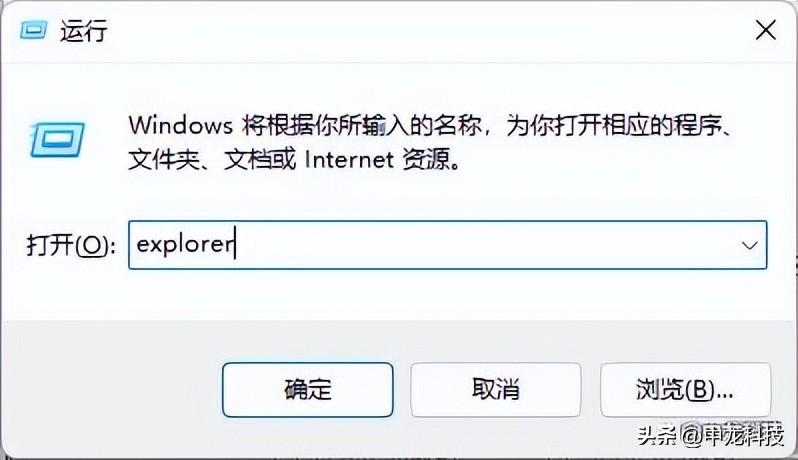
二、使用“任务管理器”启动。
同时按下组合键"Ctrl"+"Alt"+"."或者"Ctrl"+"Alt"+"Delete",点击“任务管理器”,打开任务管理器窗口。也可同时按下组合键"Ctrl"+"Shift"+"Esc",直接打开任务管理器窗口。然后需要根据系统版本操作,但最终都是点击“运行新任务”。Windows11只能先点击任务管理器窗口左上角的“文件”,然后点击“运行新任务”。Windows7的任务管理器窗口右下角有“新任务”的按钮。
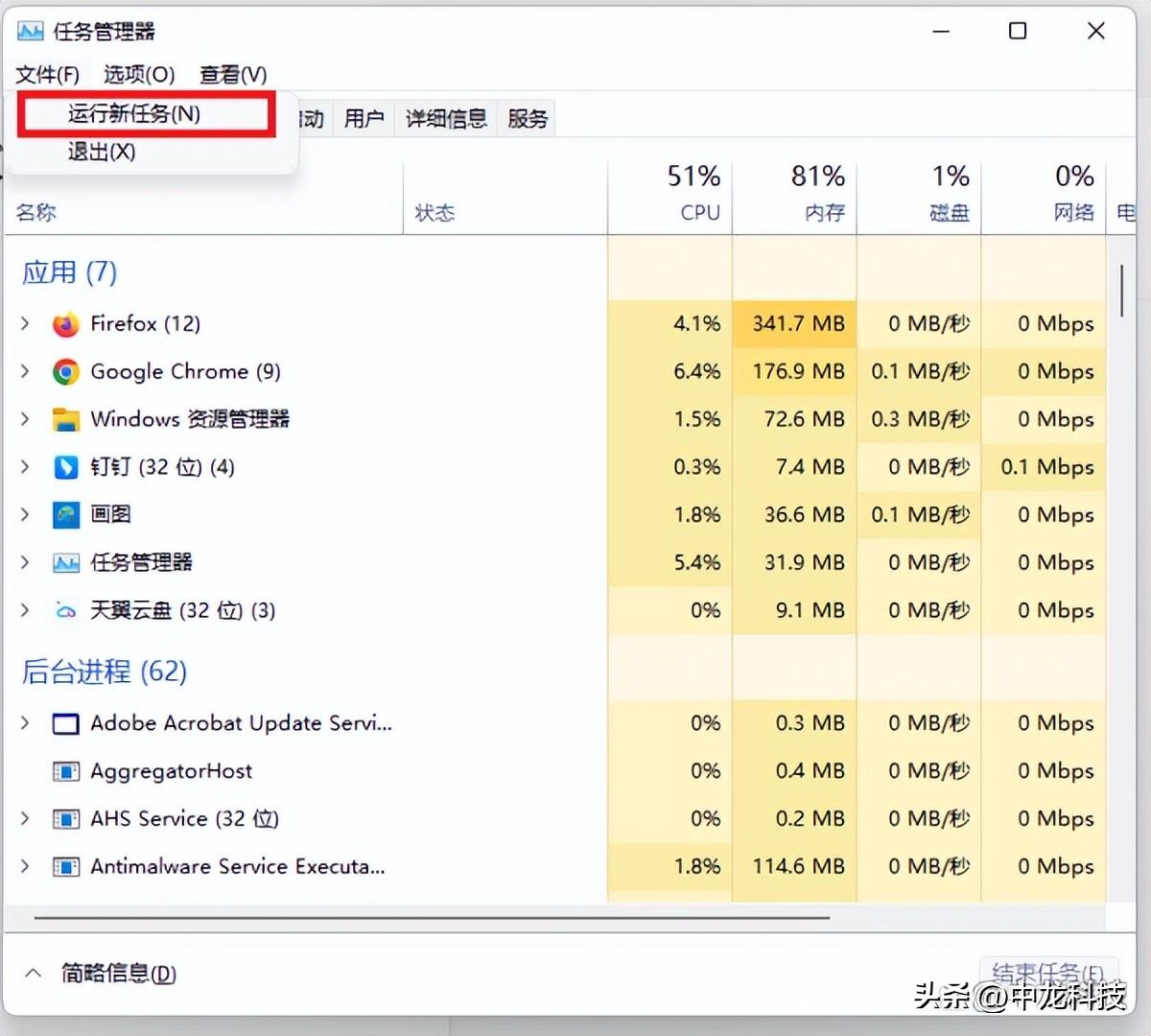
最后,在新窗口中输入“explorer”命令并点击“确定”,Windows系统桌面便会显示出来。

如果使用上述方法仍然不显示Windows系统桌面,则可能是“explorer”没有准确运行,可以先在任务管理器中强制结束“explorer”进程,然后按前述步骤手动重启它(部分版本的系统会自动重启)。强制结束“explorer”进程,应当先打开“任务管理器”,然后在“进程”(Windows7)或者“详细信息”(Windows11)选项卡中找到“explorer”进程,选择后点击“结束进程”,然后再提示框中再次点击“结束进程”即可。
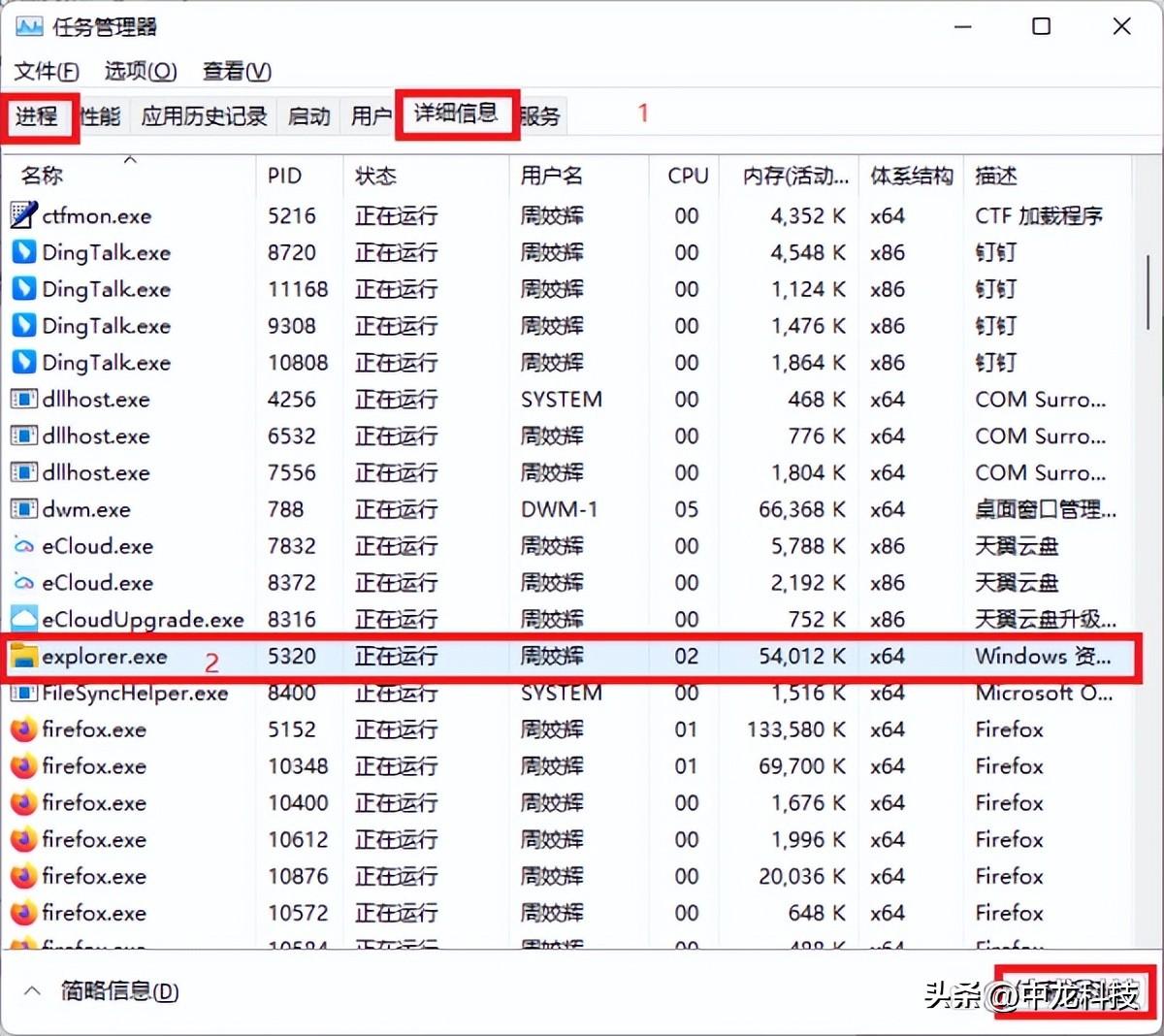
Windows桌面启动后,建议使用第三方安全管理软件(如QQ电脑管家)关闭无需开机启动且资源消耗大的开机启动项,包括程序和服务,以彻底解决Windows桌面显示异常的故障。
本文链接:http://www.xmwpz.cn/qw/3549.html
版权声明:本文内容由互联网用户自行发布,该文观点仅代表作者本人。本站仅提供信息存储空间服务,不拥有所有权,不承担相关法律责任。如发现本站有涉嫌抄袭侵权/违法违规的内容, 请联系qq:1442716096举报,一经查实,本站将立刻删除。

